文章目录
1.准备系统u盘
1.下载镜像
点我下载
https://cn.ubuntu.com/download/desktop
点击如上图所示的右下角进行下载,下载好后如下图所示
2.下载rufus
点我下载
https://rufus.ie/zh/
点击上图最新版本中的第一个进行下载,下载好后如下图所示
注:我下载的为3.2版本,操作都一样
3.制作系统盘
1.首先,需要在设备中选择插入的盘
2.在引导类型选择点击右侧按钮选择下载好的镜像文件
3.其他条件一律不变
4.点击开始开始制作系统盘
5.U盘准备完毕
2.电脑进行分区
1.右击此电脑 管理
2.点击磁盘管理,然后选择容量较大的盘符,这里我选择的D盘,右击D盘,点击压缩卷
3.在第三行输入压缩的大小给ubuntu分多少个g就填多少,注意要把GB转换为MB(1GB=1024MB)
4.然后进行压缩
5.准备好后如下图,未分配的就留给Ubuntu
3.Ubuntu的安装
1.高级启动
进入设置,点击windows更新,点击高级选项
点击恢复
点击立即重新启动
点击使用设备
点击EFI USB Device
然后就进入系统
2.安装系统
选择中文,点击安装
选择Chinese点击继续
先不连接网络
选择正常安装,点击继续
安装类型一定要选择其他选项,不然window系统会出现问题
这里我们选择前面发出来的盘符
选择的时候设置如下图所示
点击继续
时间选择上海
进行账户的设置,设置完成点击继续
安装
3.进入系统后
安装完成重启的时候可以拔掉U盘
然后根据提示进行,完成安装
4.window与Ubuntu时间不匹配问题
打开ubuntu系统,在桌面上鼠标右击,选择打开终端,逐条输入以下命令
sudo timedatectl set-local-rtc 1 --adjust-system-clock
sudo apt-get install ntpdate
sudo ntpdate time.windows.com
sudo hwclock --systohc
5.进入window遇到磁盘加密问题
当我们重新进入windows时,有时候会出现以下问题
我们需要重新输入恢复密钥
我们需要到另一台电脑上输入网址:http://aka.ms/myrecoverykey
登录自己的微软账户进行找回
找到驱动器为OSV的恢复密钥,输入后就可以正常运行window
6.修改文档权限不够问题
我们右击某个文档,用文本编辑器打开
这时我们发现保存按钮是灰色的,文件只可读
我们返回到该文件所在的文件夹位置,右击空白,选择在终端打开
输入命令
sudo gedit test回车>>我们点击打开,选择我们需要打开的文件,我们发现可以保存了
7.联想小新pro14进入ubuntu系统键盘未响应问题
1.问题
触控板良好,键盘无法使用
2.准备工作
我们利用usb接收器来连接外设键盘,便于输入命令
3.开始修改
1.我们打开文件夹到etc default 用标题6的方法打开grub文件夹
【
GRUB_TIMEOUT=0将后面的0修改成10(这样在grud界面可以停留10s)我们就有10s的时间选择Ubuntu或者是Windows
】
【
GRUB_CMDLINE_LINUX_DEFAULT="quiet splash"
GRUB_CMDLINE_LINUX_DEFAULT="quiet splash i8042.dumbkbd"
将上面的命令修改成下面的命令(用来解决键盘失灵)
】
8.安装搜狗输入法
1.下载软件包
点我下载:https://shurufa.sogou.com/linux
点击立即下载,选择对应版本
下载好的文档一般都在下载文件夹里面
2.安装fcitx框架及相关依赖库
sudo apt install fcitx-bin
sudo apt-get install fcitx-table
3.安装搜狗输入法
sudo dpkg -i xxx
xxx为下载的软件包的名称,Ubuntu的安装包后缀为.deb
4.配置
打开设置
点击区域和时间,点击管理已安装的语言
>点击键盘输入法系统选择fcitx,点击添加或删除语言选择汉语,最后点击应用到整个系统
重启系统后,可以在右上角看到键盘图标,我们就可以看到搜狗输入法
5.解决无法输入汉字问题
sudo apt-get install libQt5Qml.so
sudo apt-get install libgsettings-qt1
安装重启后正常
9.安装微信
1.下载安装包
下载Wine环境包:点我下载:http://archive.ubuntukylin.com/software/pool/partner/ukylin-wine_70.6.3.25_amd64.deb
下载微信(wine)包:点我下载:http://archive.ubuntukylin.com/software/pool/partner/ukylin-wechat_3.0.0_amd64.deb
2.终端安装
终端输入:
sudo apt-get install -f -y ./ukylin-wine_70.6.3.25_amd64.deb
sudo apt-get install -f -y ./ukylin-wechat_3.0.0_amd64.deb
立马安装完成。然后在应用中心就可以看见微信的图标了,单击直接打开。
10.安装qq音乐闪退问题
1.安装qq音乐
1.下载安装包
点我下载:https://y.qq.com/download/download.html
选择linux版本进行安装下载
2.命令安装
sudo dpkg -i xxx
xxx为下载的软件包的包名
2.解决闪退问题
打开文件夹 usr Share applications
根据标题6的方法打开qqmusic.desktop
将
Exec=/opt/qqmusic/qqmusic %U
改为:
Exec=/opt/qqmusic/qqmusic --no-sandbox %U
保存后完成
注:大多数操作完成后需要重启才能生效







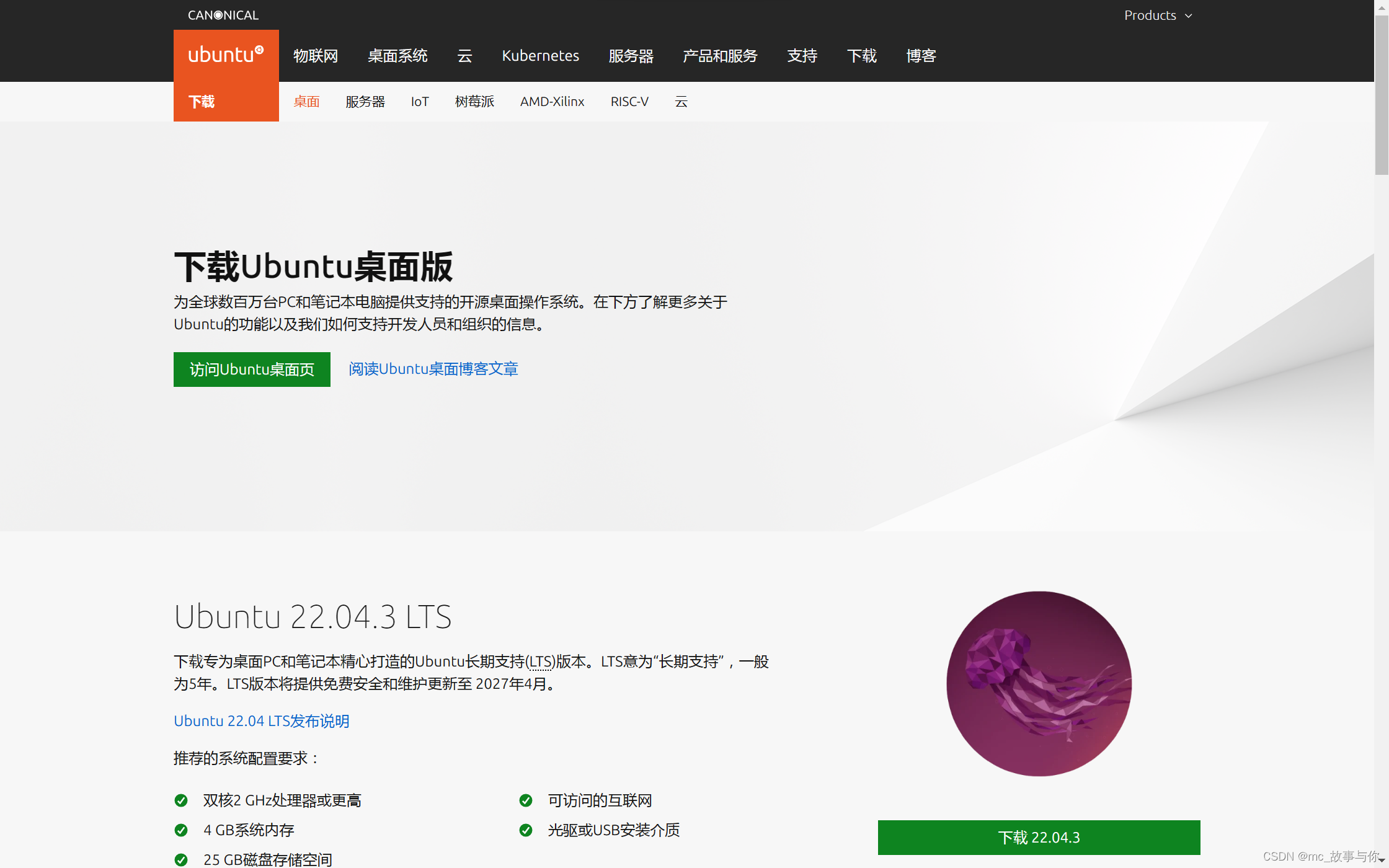

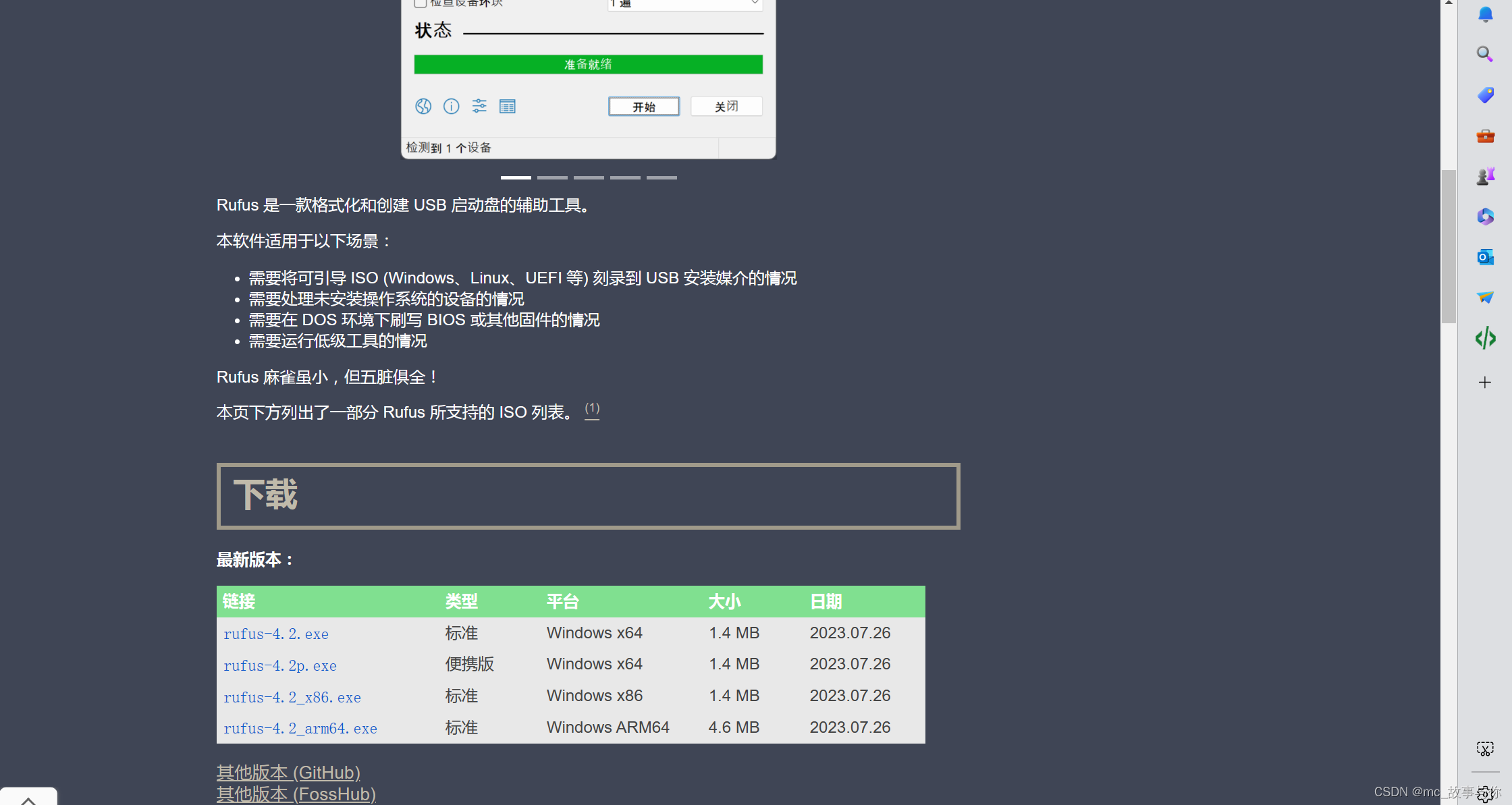

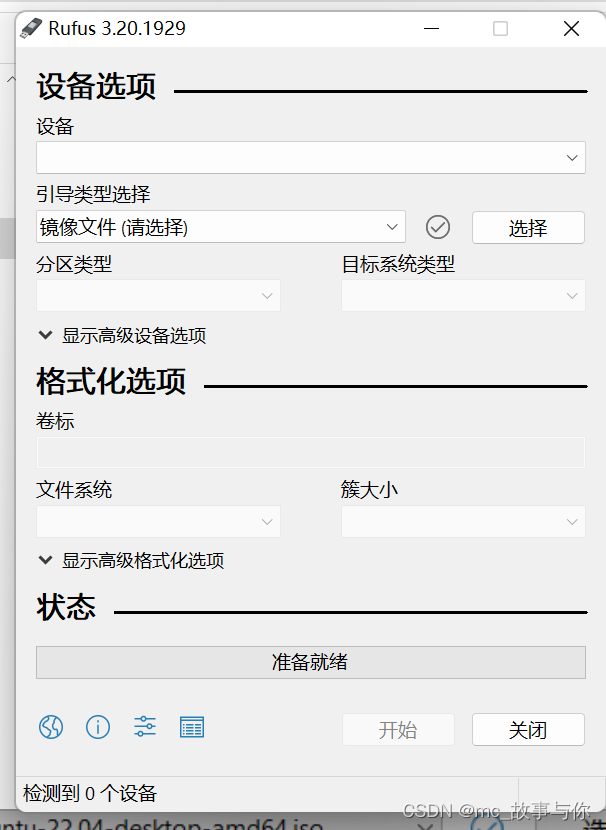
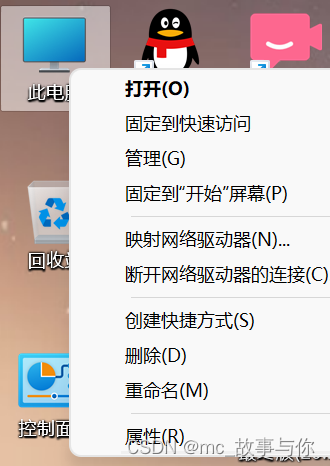
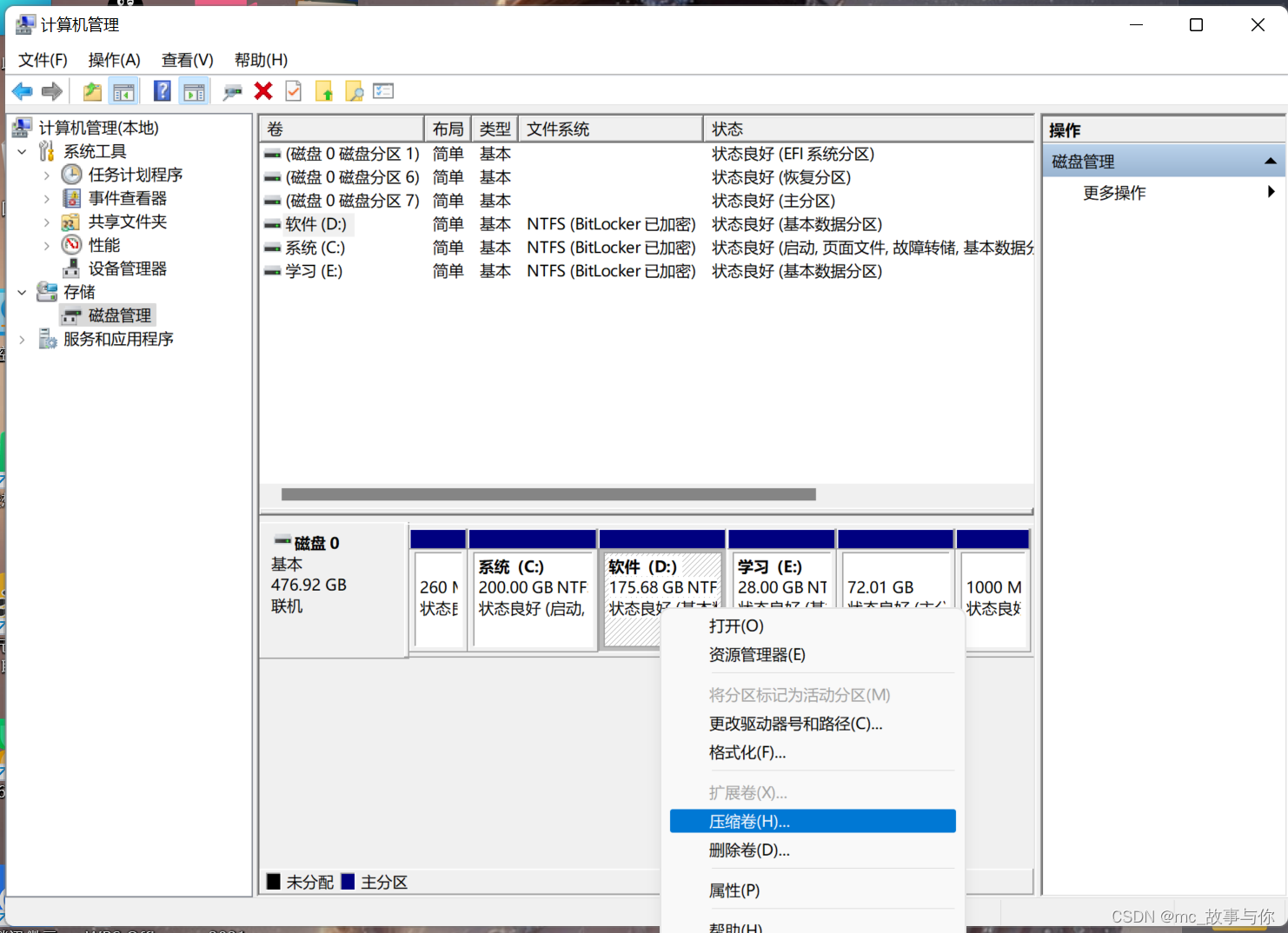
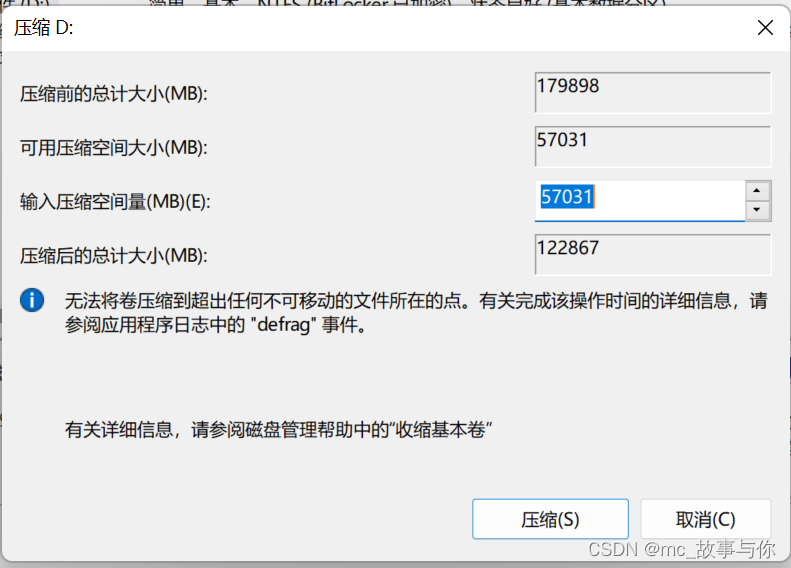
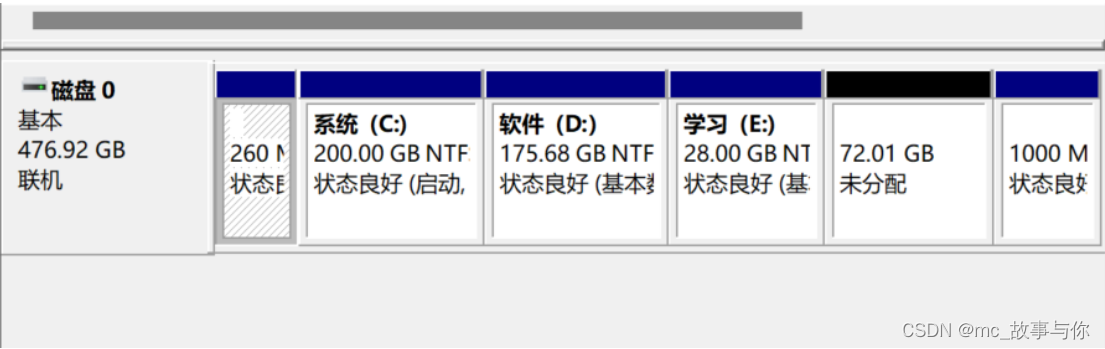
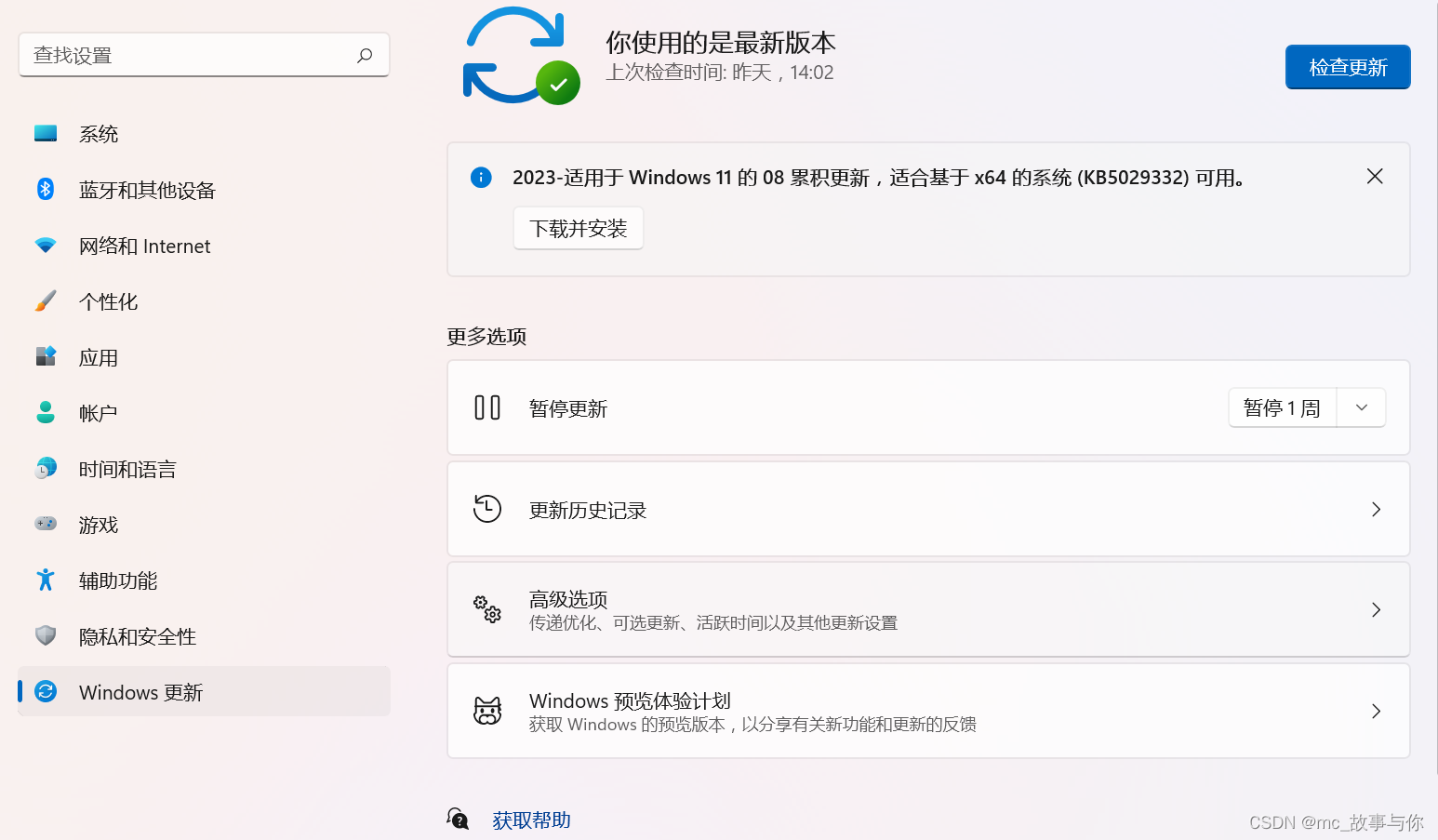
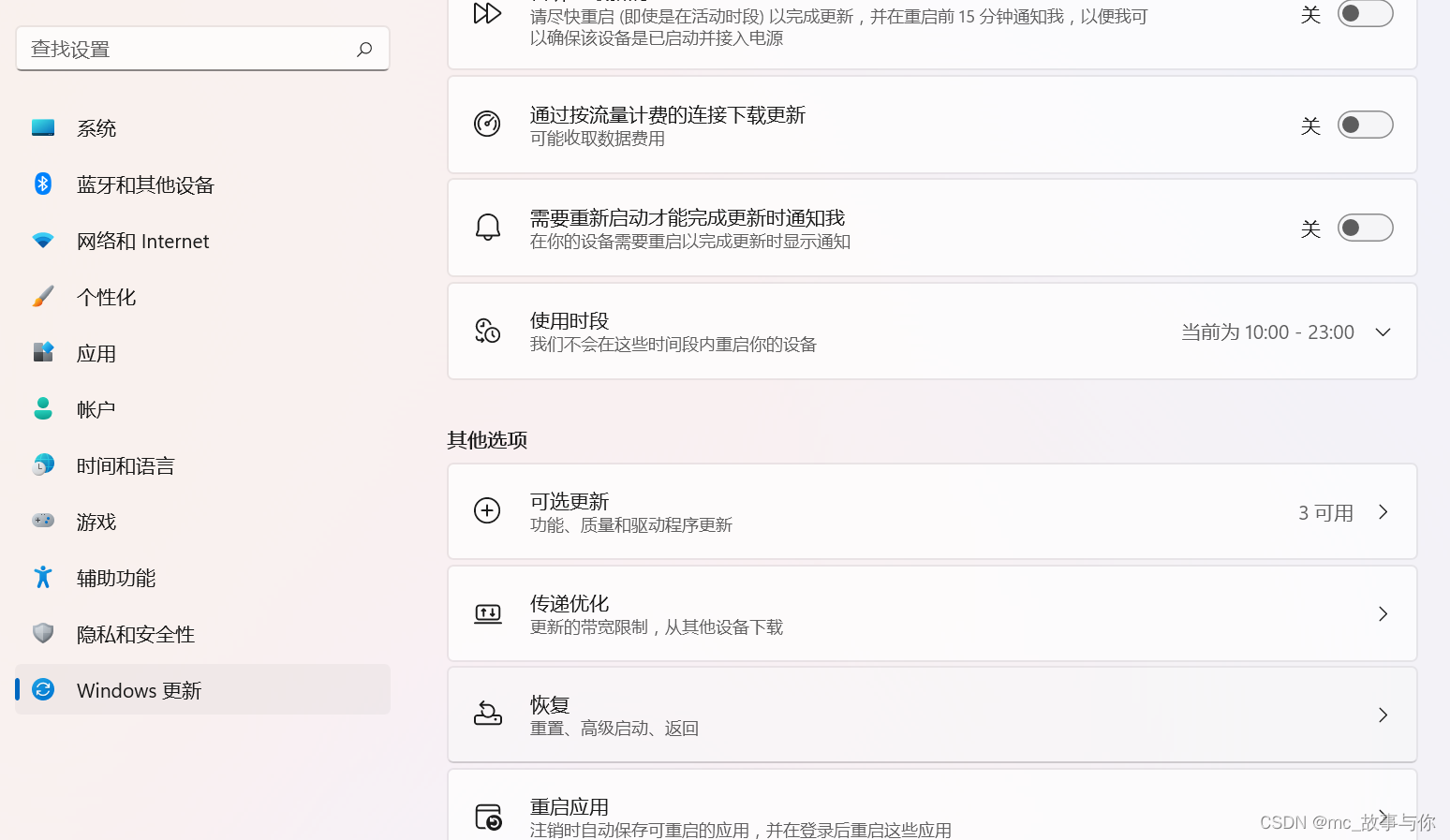
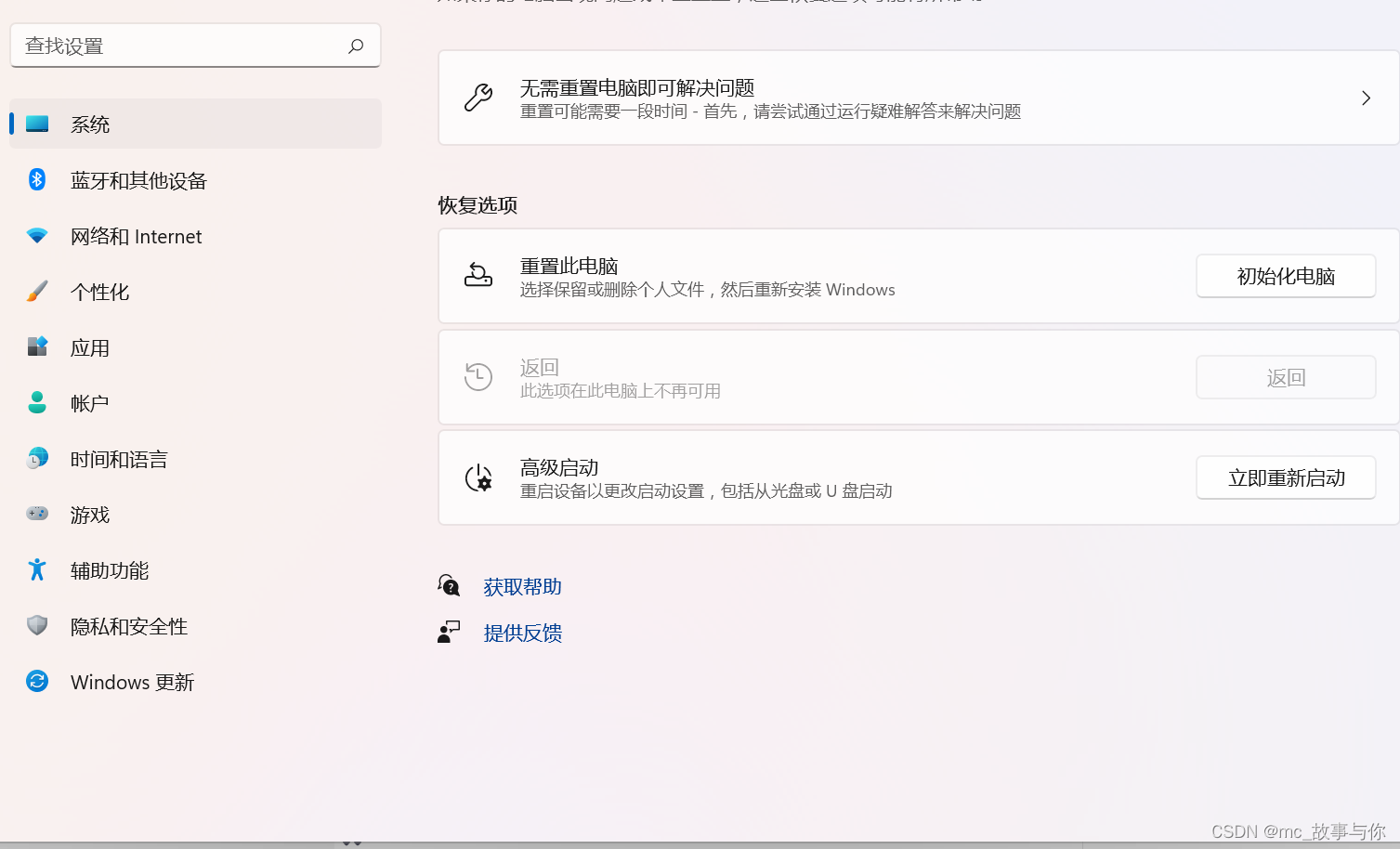
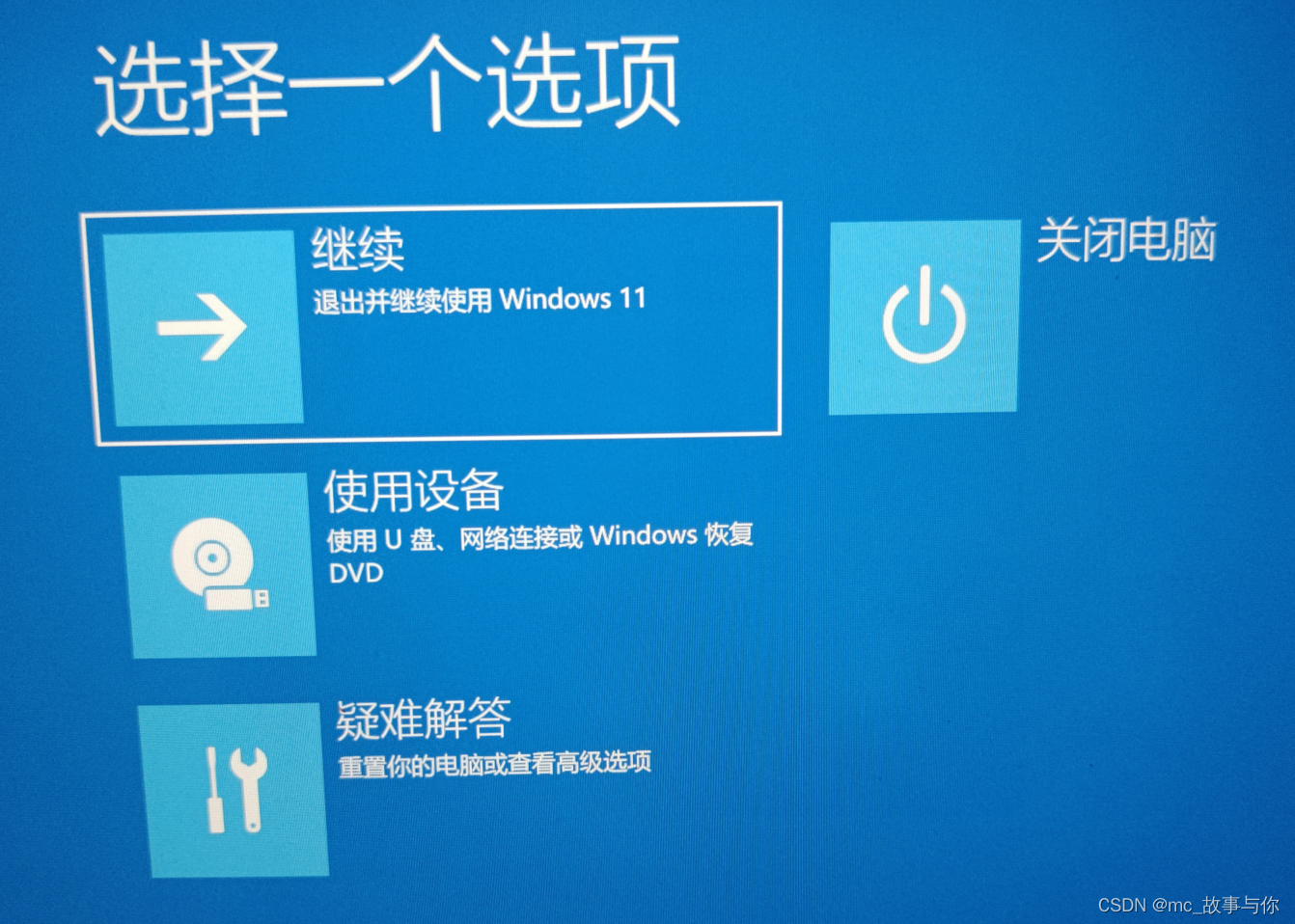

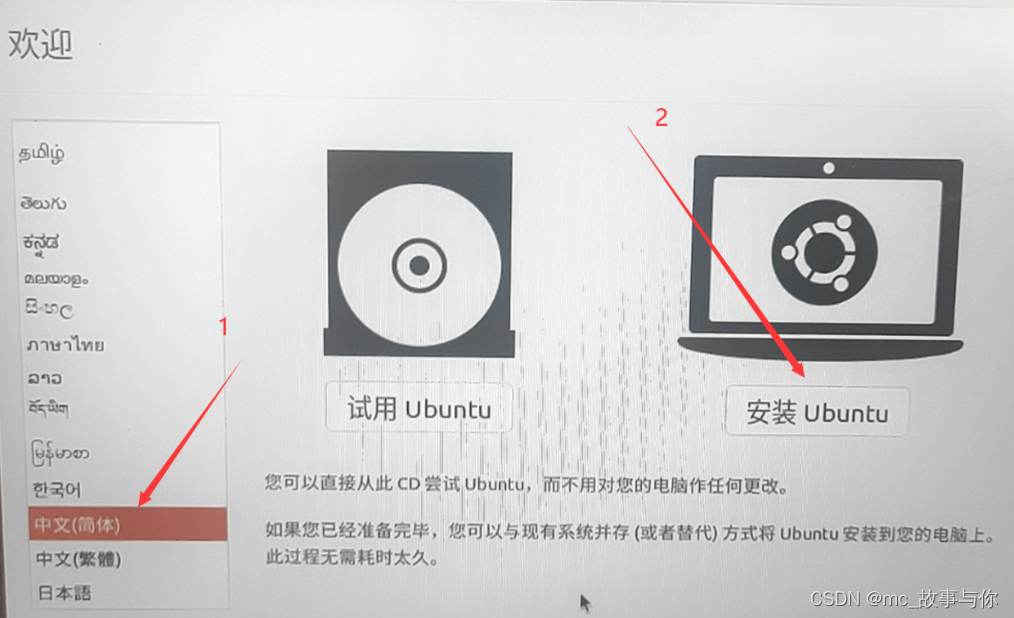
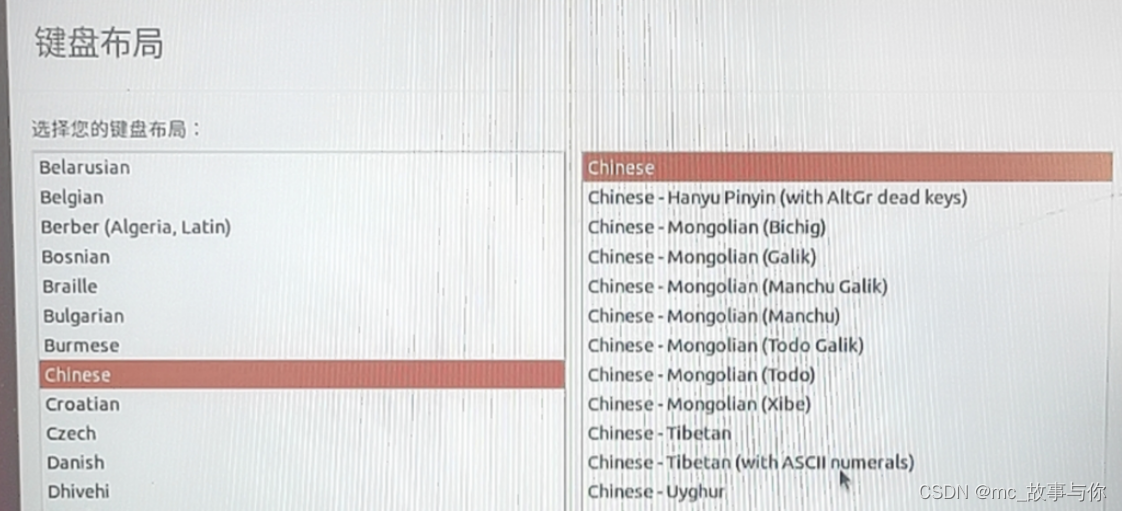
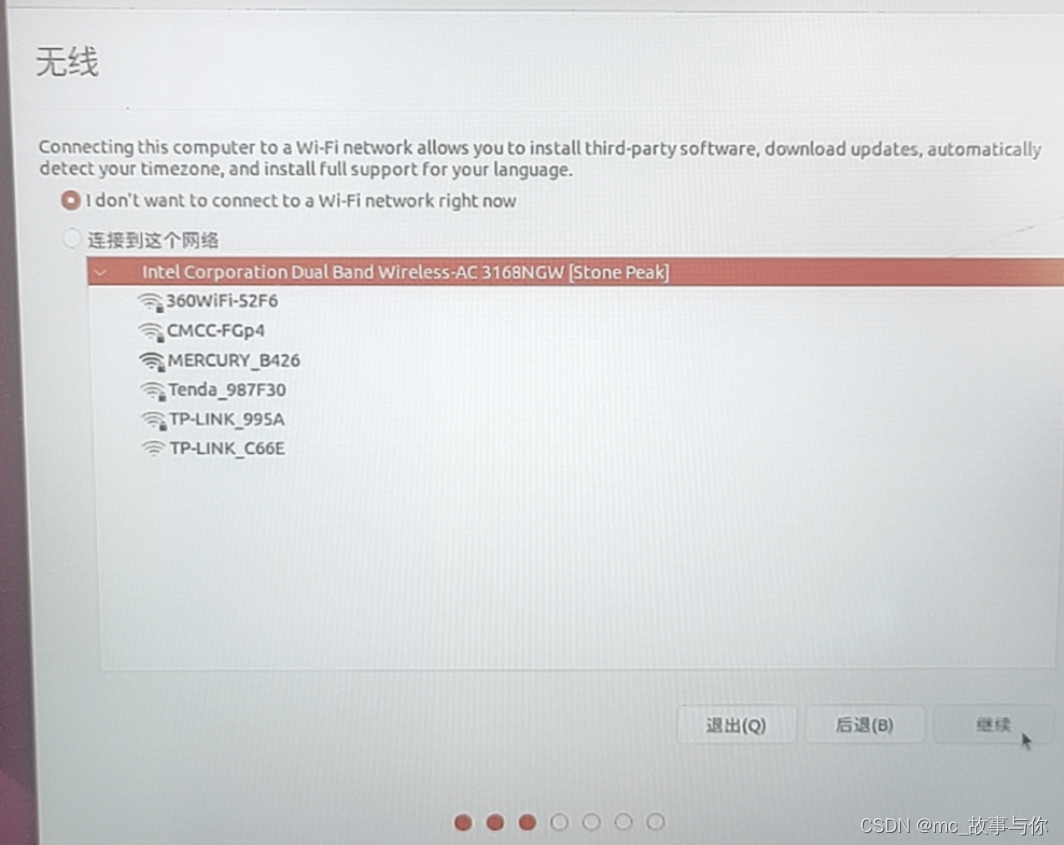
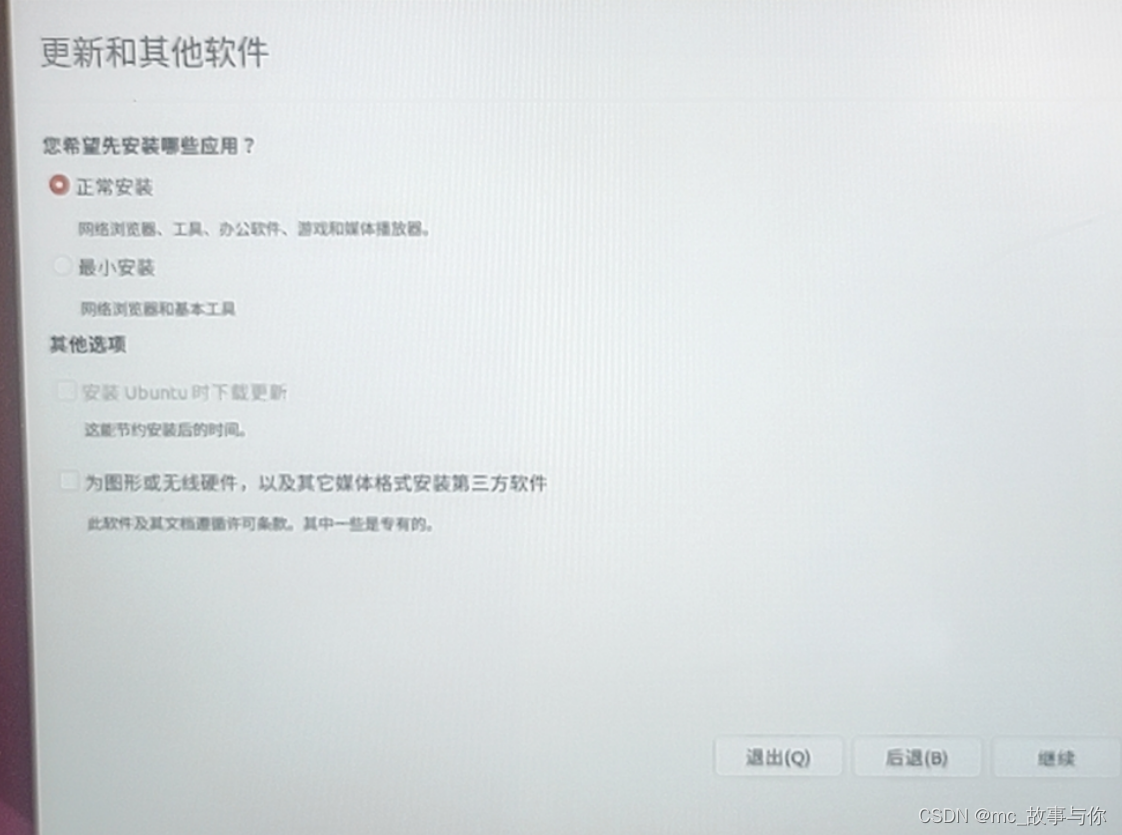
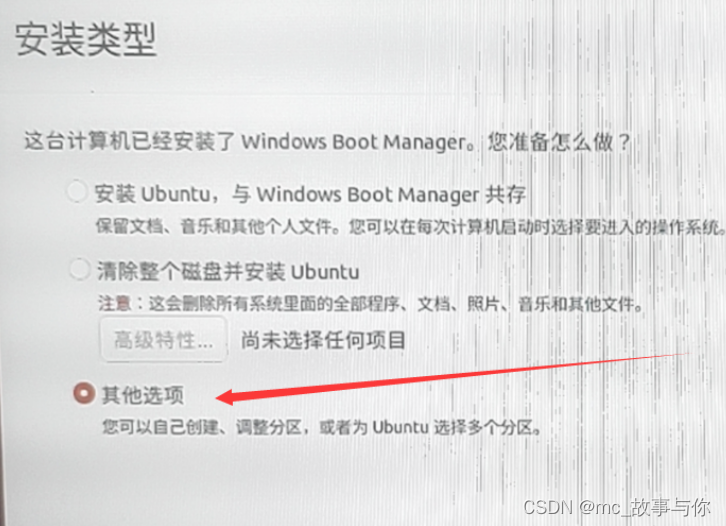
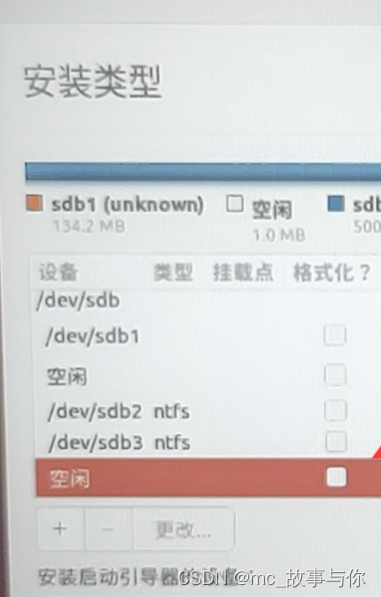
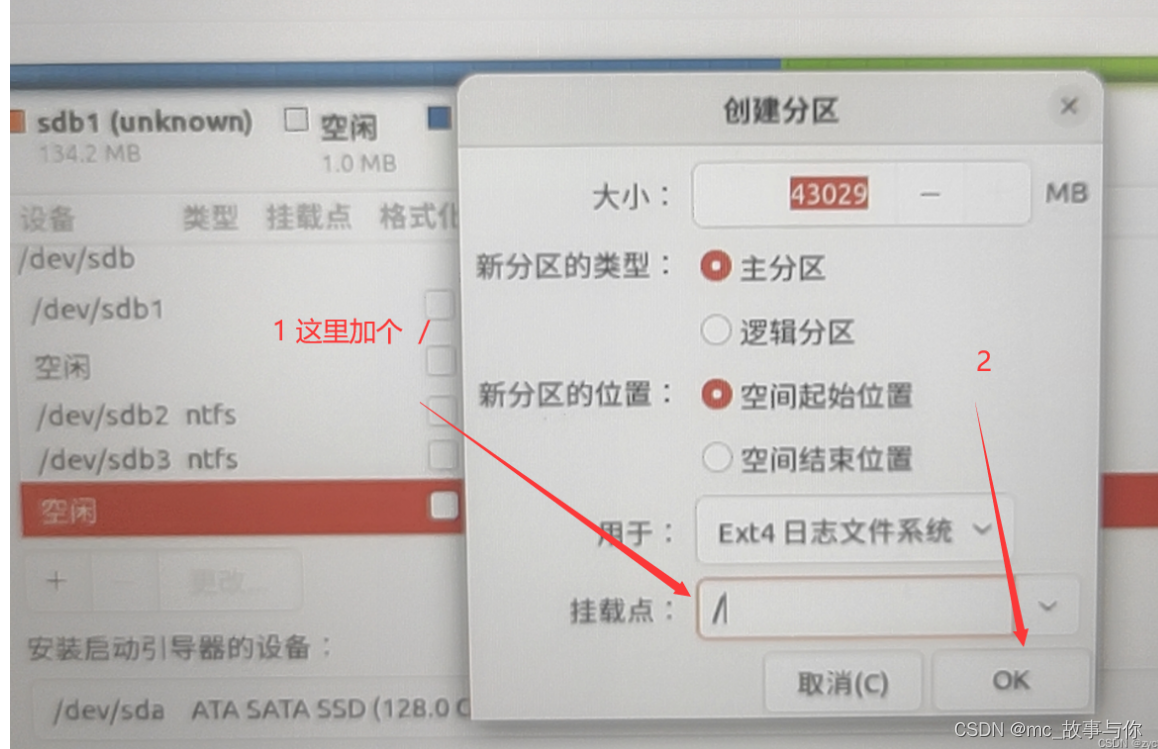
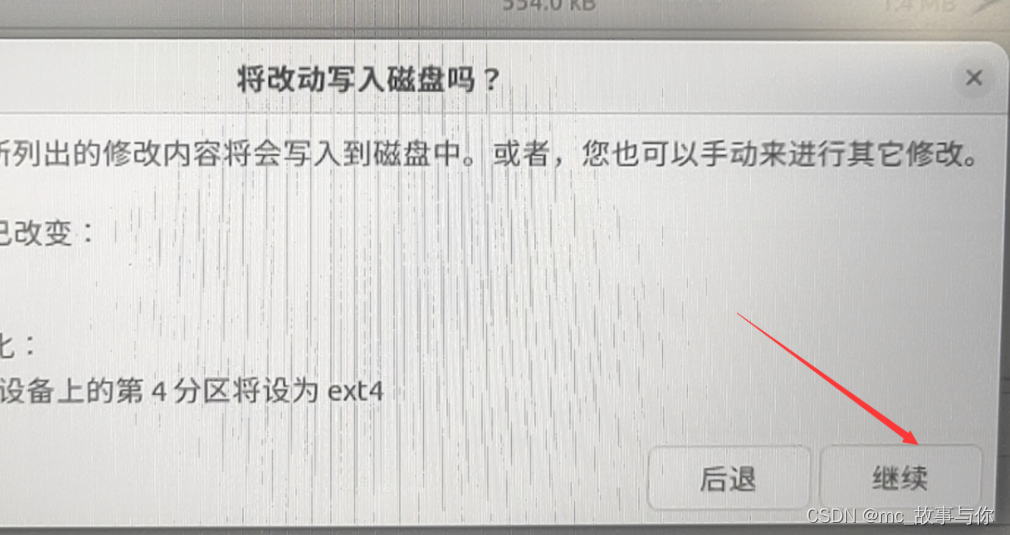
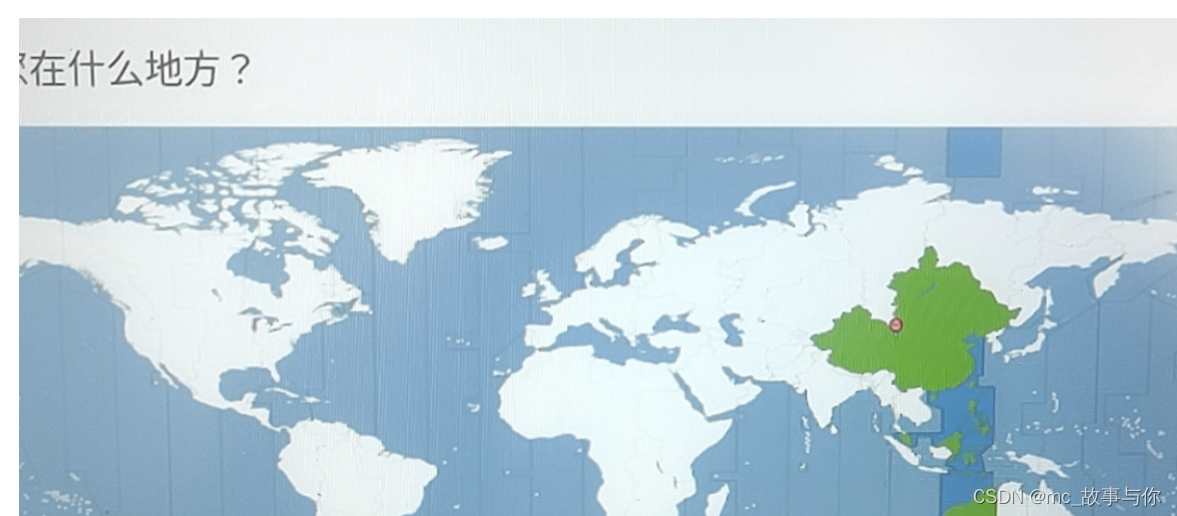
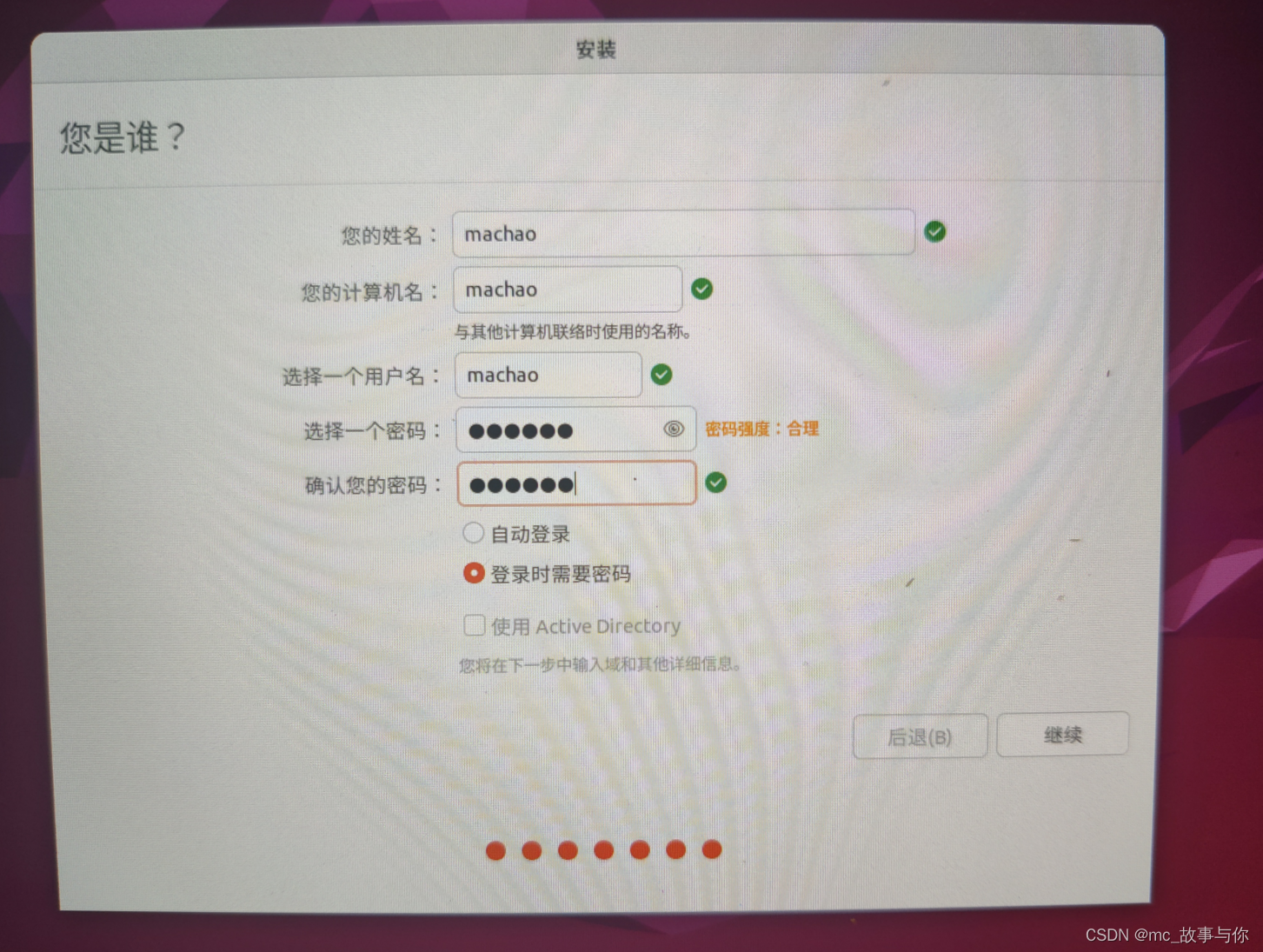

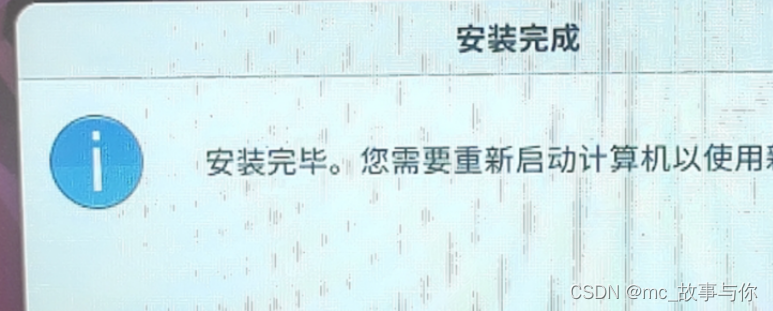
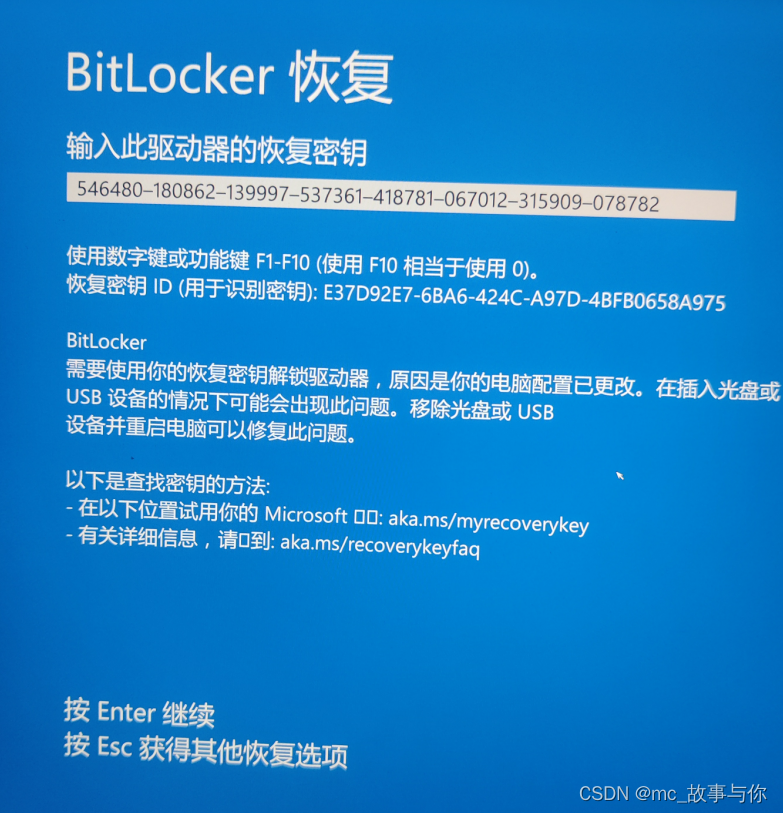

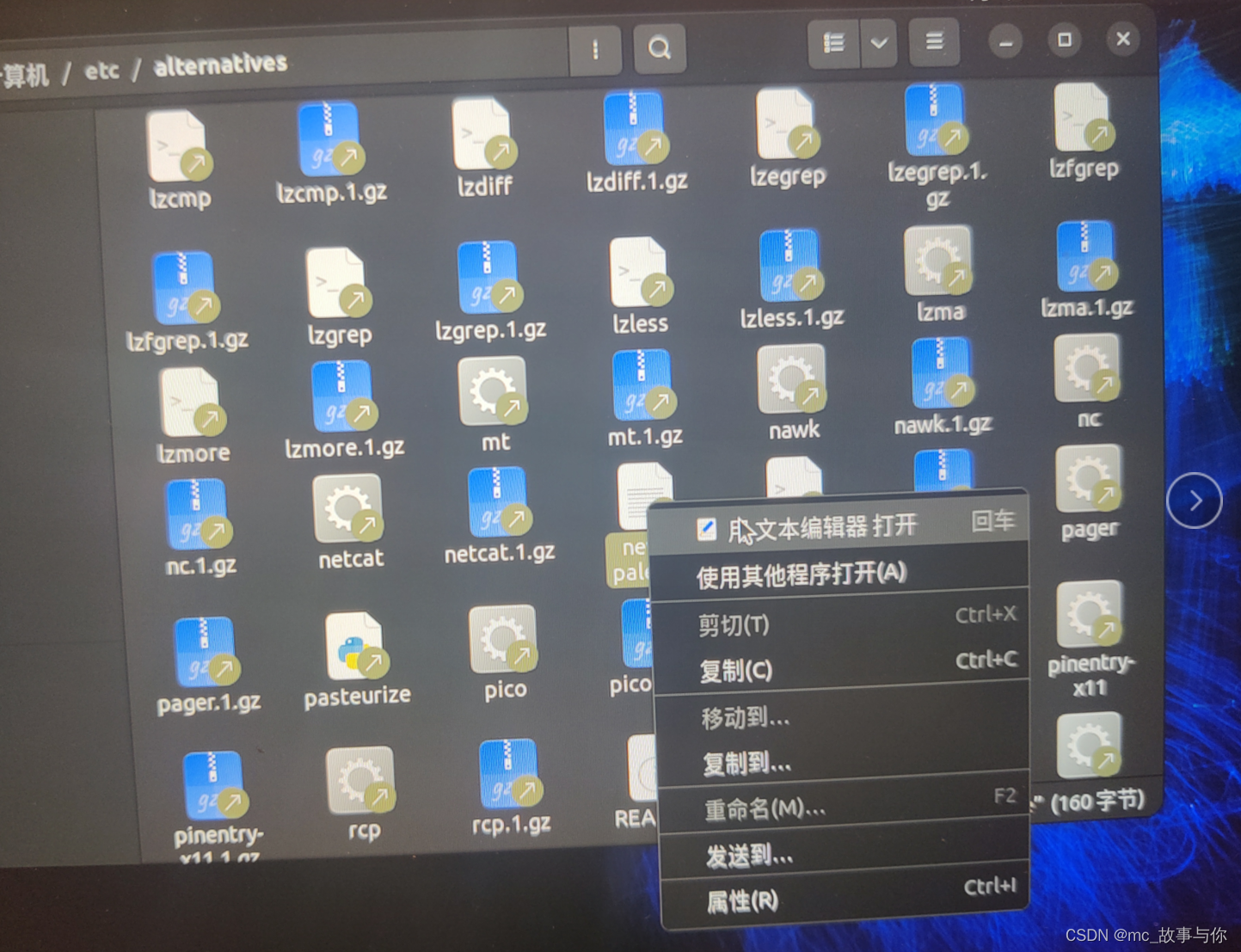
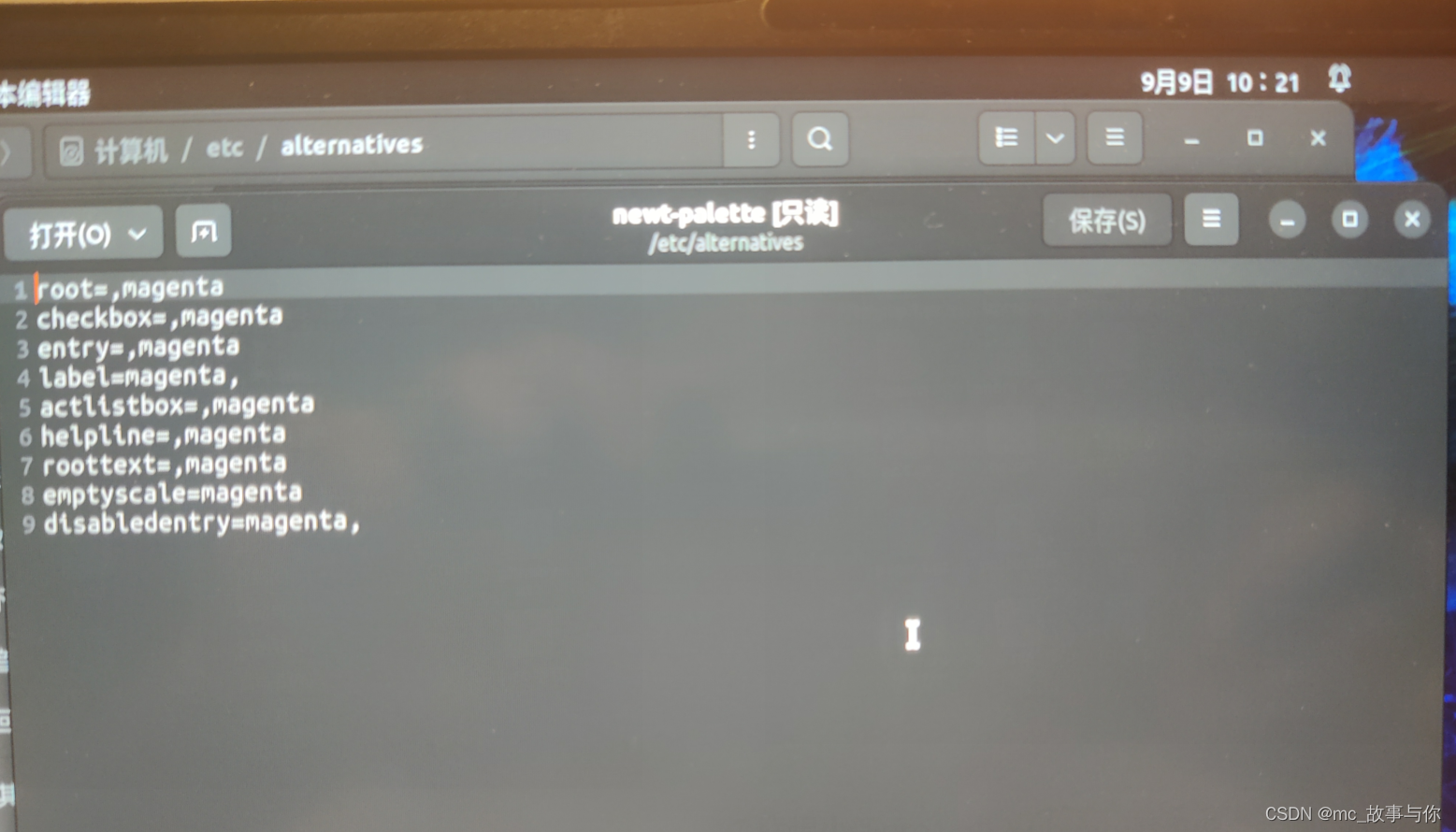
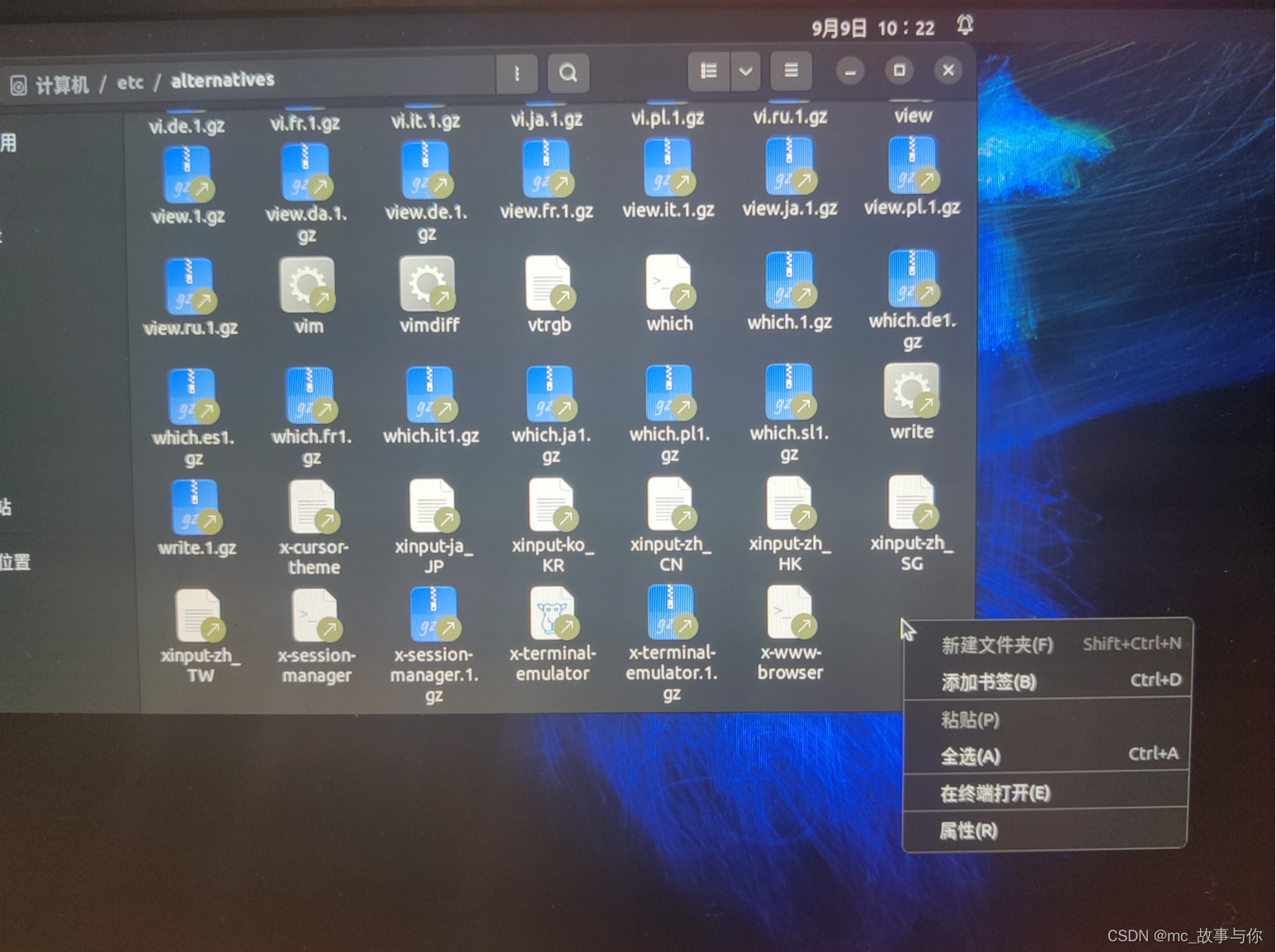
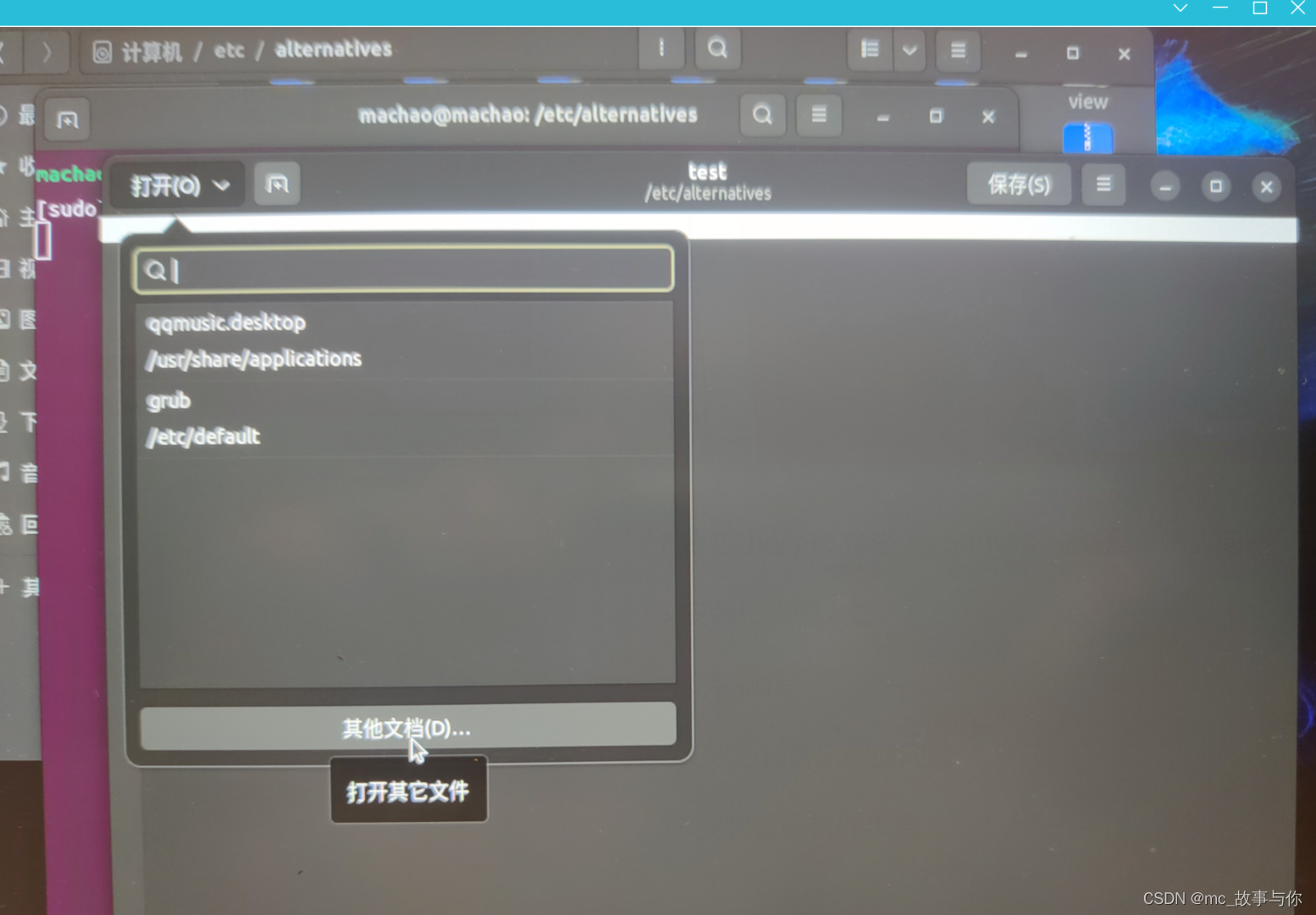
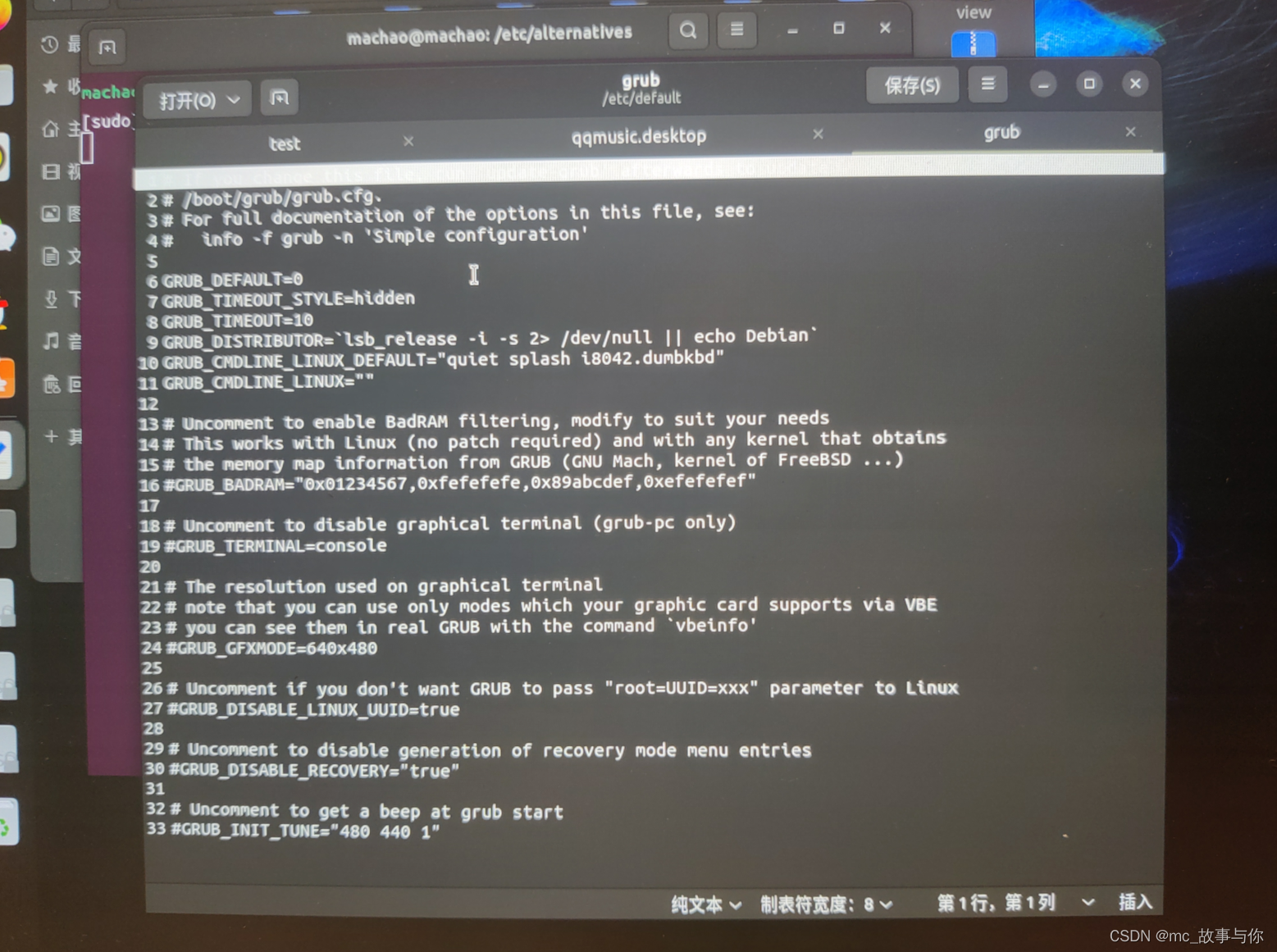
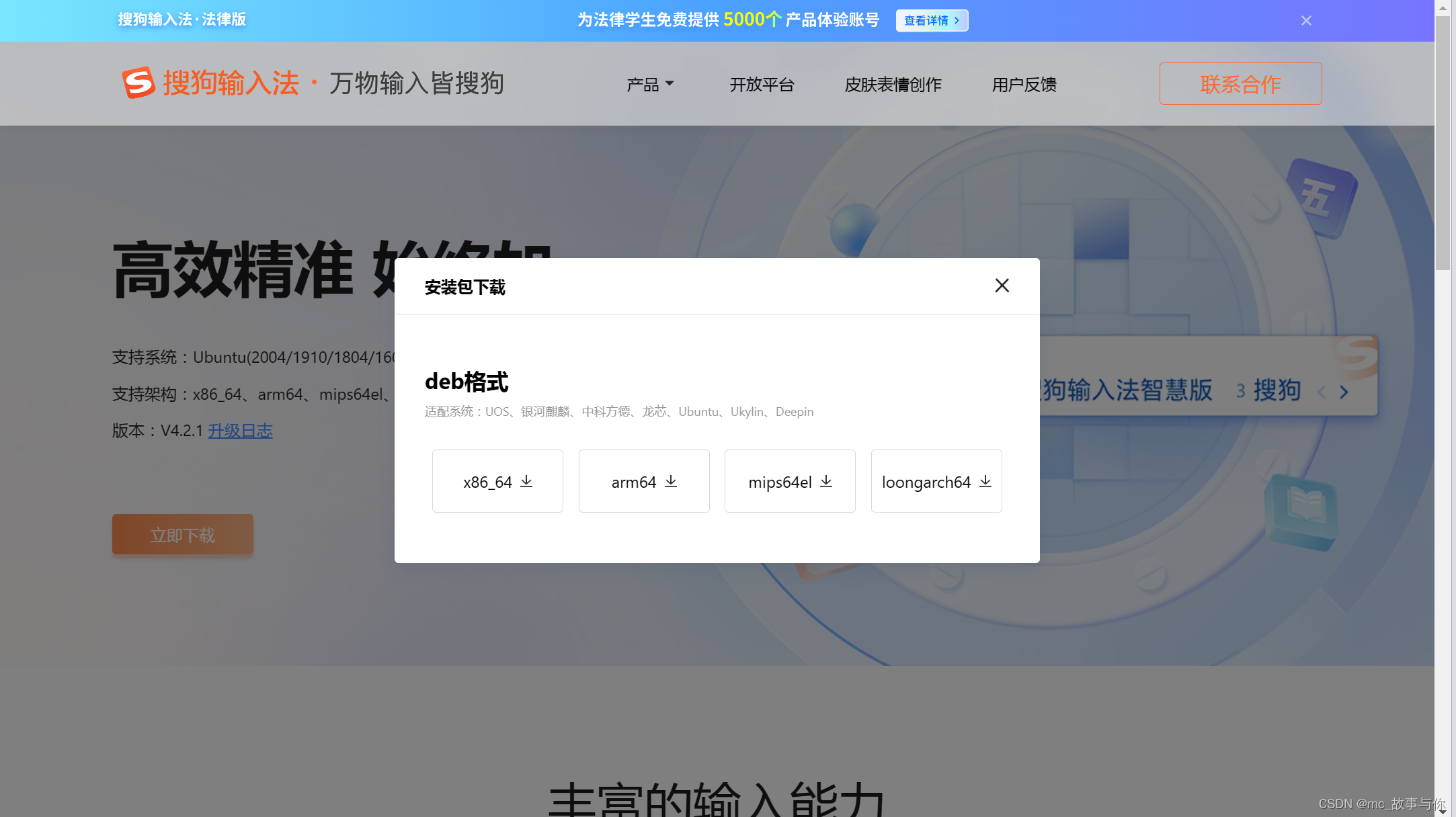

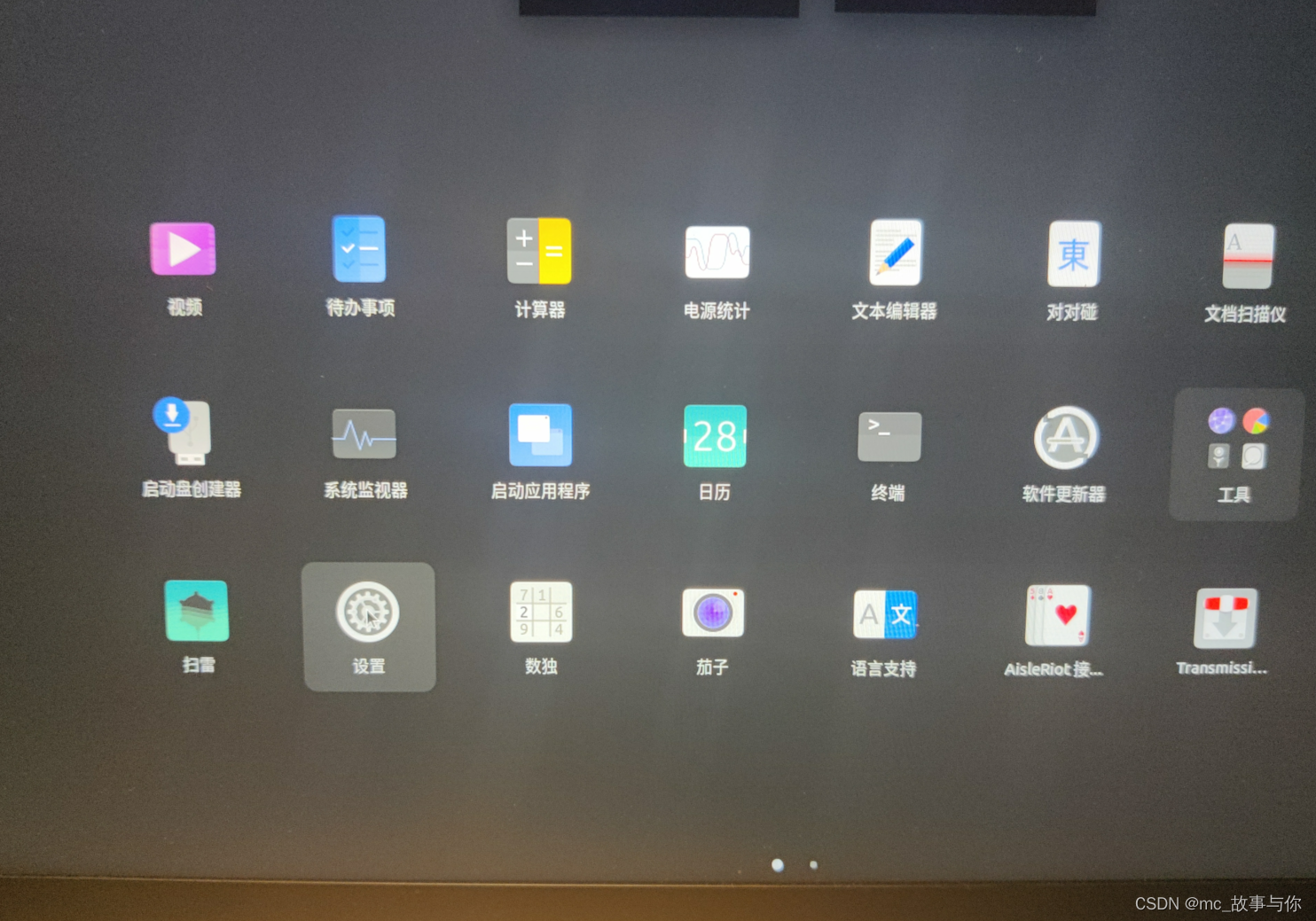
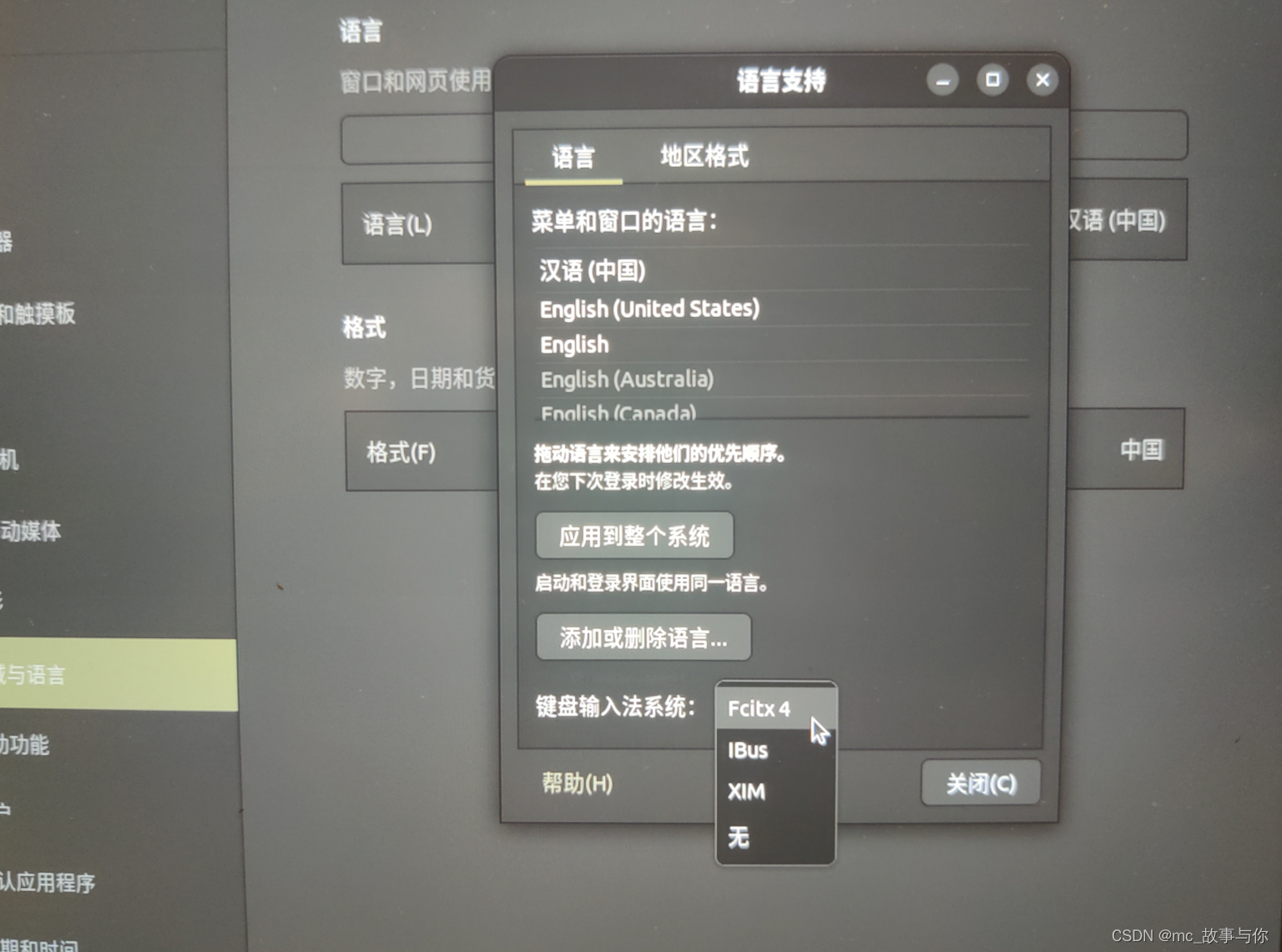
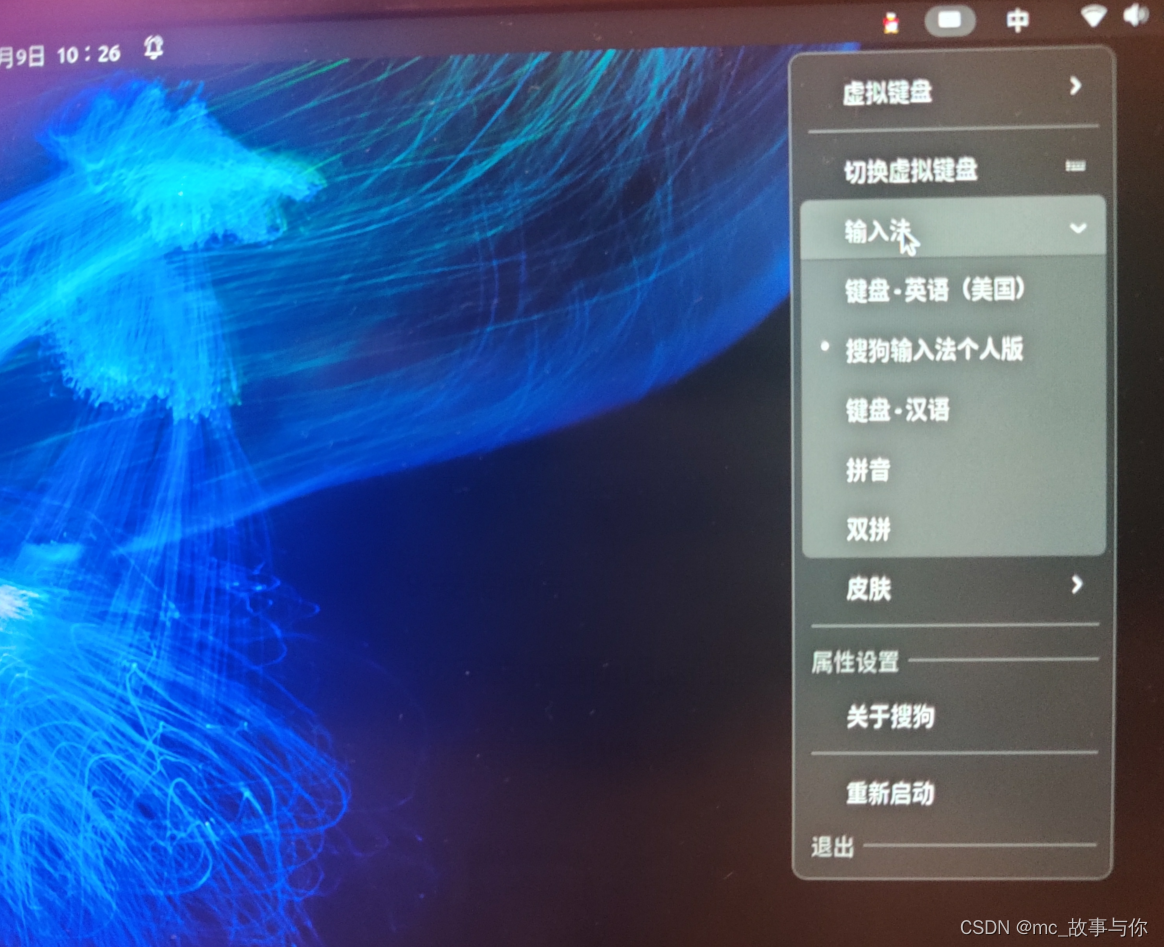
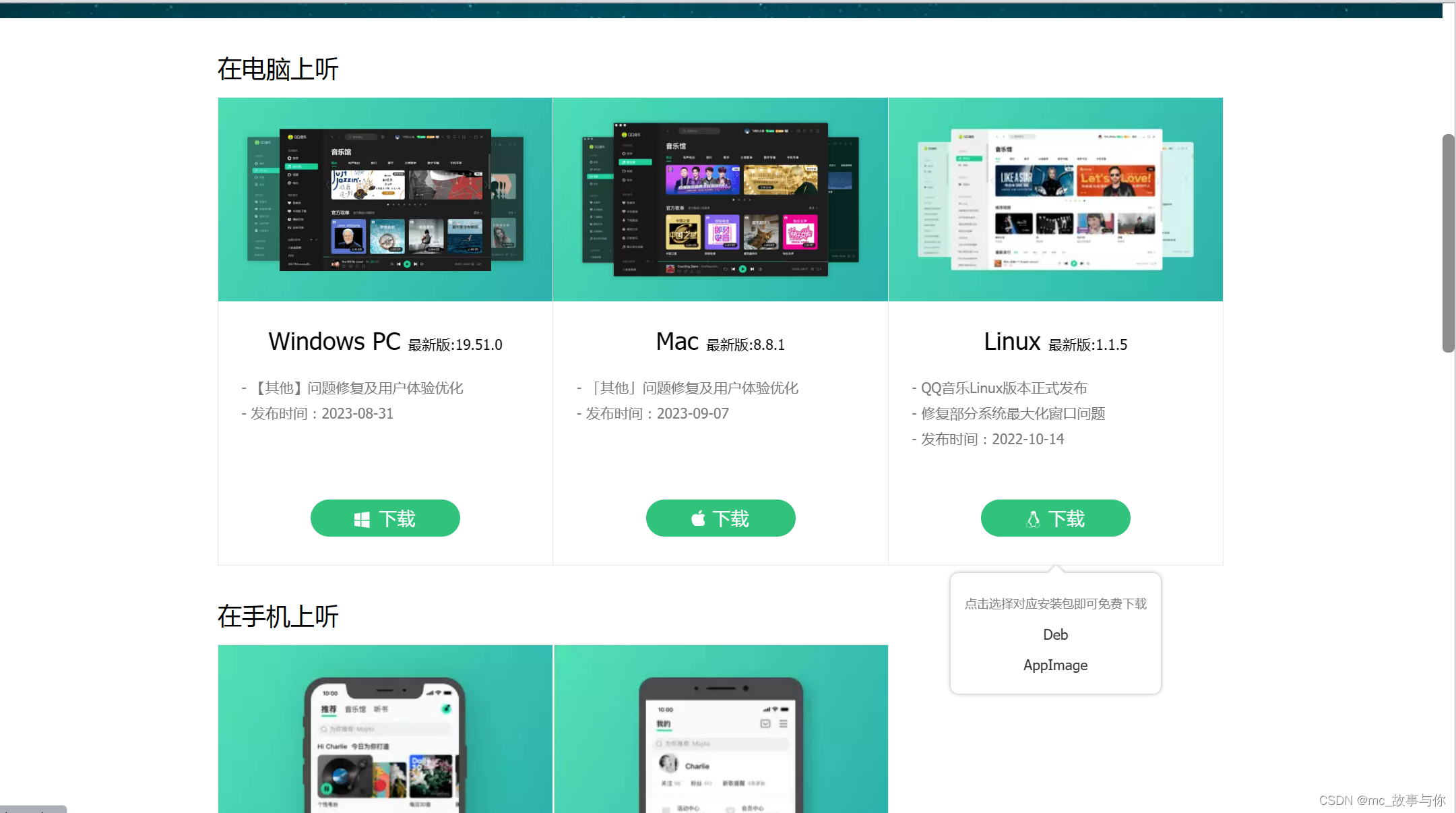
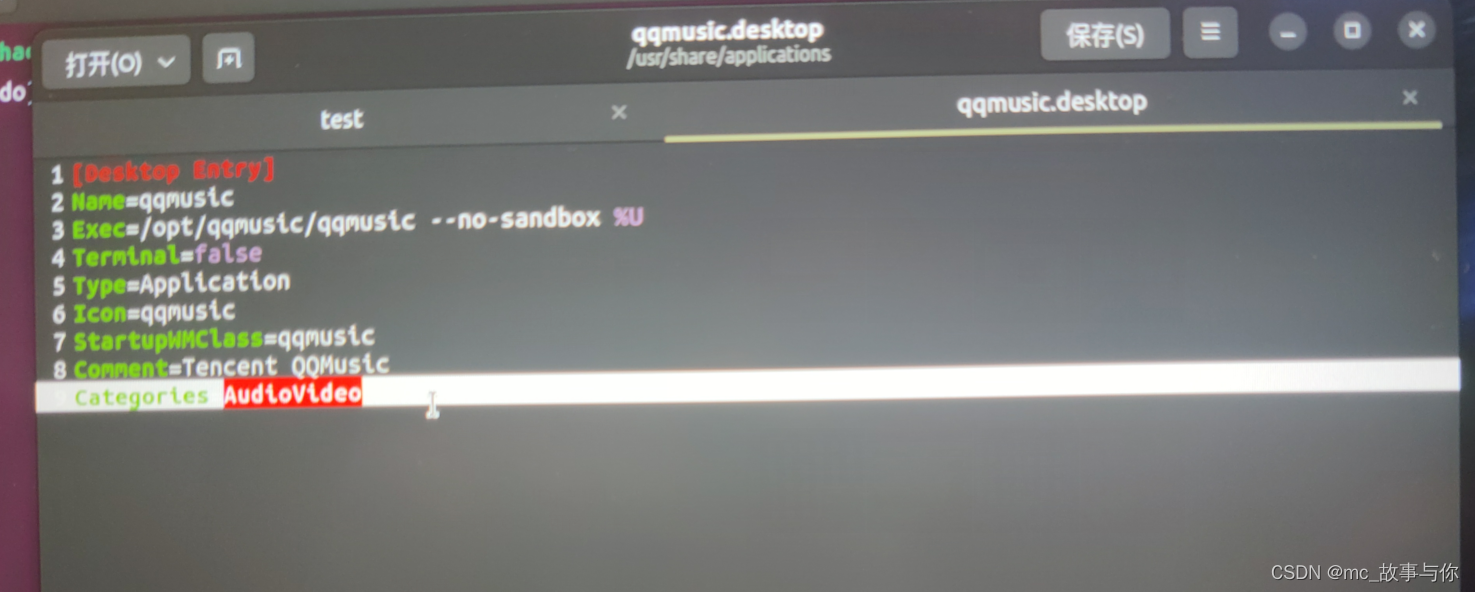














 860
860











 被折叠的 条评论
为什么被折叠?
被折叠的 条评论
为什么被折叠?








